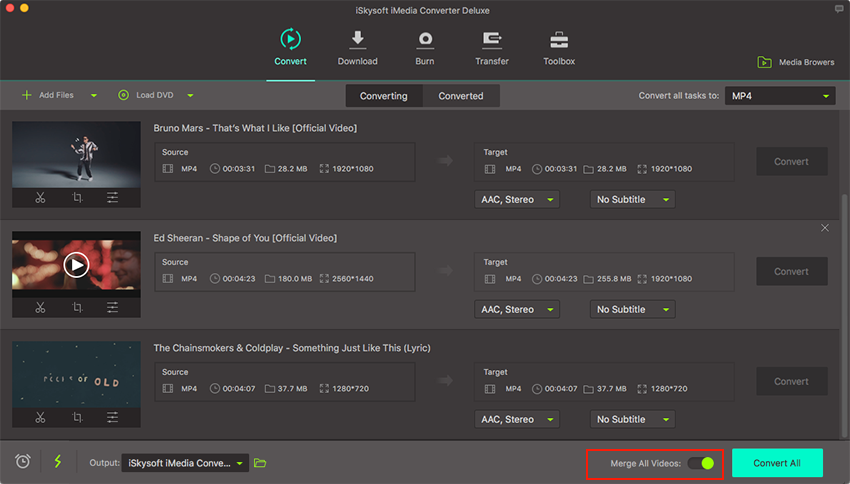વિડિઓઝ મર્જ કરો
એક એમપી 4 વિડિઓ અથવા અન્ય formats? કે વિવિધ બંધારણો બહુવિધ વિડિઓઝ ભેગા કરવા માંગો છો હું એમપી 4 માટે દરેક વિડિઓ કન્વર્ટ અને પછી તેમને કોર્સ એક વિડિઓ સંપાદન tool? સાથે મર્જ ન કરવાની જરૂર છે. હવે iSkysoft iMedia પરિવર્તક ડિલક્સ સાથે, તમે કેટલીક વિડિઓઝ કન્વર્ટ અને તેમને તે જ સમયે એક ફાઇલમાં સંયુક્ત કરવાની મેળવી શકે છે. વધુ વાંચો વિગતવાર માર્ગદર્શિકા મેળવો.
1. તમારી વિડિઓઝ આયાત
ત્યાં પ્રોગ્રામમાં તમારી વિડિઓઝ ઉમેરી 2 રીતો છે:
1. તમે મર્જ કરવા માંગો છો બહુવિધ વિડિઓ ફાઇલો પસંદ કરો, પછી ખેંચો અને બેચ કાર્યક્રમ તેમને મૂકવા;
2. બટન પર ક્લિક કરો કન્વર્ટ ટેબમાં મોબાઇલ ઉપકરણો તમારી હાર્ડ ડ્રાઈવ માંથી વિડિઓઝ, લોડ કરવા માટે સીધી રીતે કેમકોર્ડર માંથી "ફાઈલો ઉમેરો" કે.

2. આઉટપુટ ફોર્મેટ પસંદ કરો
હવે તમે બધા વિડિઓઝ માટે એક આઉટપુટ ફોર્મેટ પસંદ કરવો જોઈએ. કોઈ શંકા છે કે જે બધી વિડિઓઝ જ ફોર્મેટમાં રૂપાંતરિત જોઇએ, જો તમે તેમને મર્જ કરવા માંગો છો છે. અને તમારા જરૂરિયાત મુજબ ફોર્મેટ ટ્રે માંથી આઉટપુટ ફોર્મેટ સેટ કરો.

3. Mac પર વીડિયો મર્જ
નીચે ઈન્ટરફેસ પર એક "મર્જ બધા વિડિઓઝ" બટન છે, તો કૃપા કરીને તેને ચાલુ કરો. પછી તેને સેવ "બધા રૂપાંતર કરો" બટન દબાવો. ટૂંક સમયમાં તમે બધા વિડિઓઝ કોઈપણ નુકશાન વિના એક ફાઇલ વિલિન મળશે.